win7系统怎么看配置 Win7系统如何查看电脑硬件配置
更新时间:2023-09-10 13:14:16作者:xtyang
如今电脑已经成为人们生活中不可或缺的一部分,对于那些经常使用电脑的人来说,了解自己电脑的硬件配置是非常重要的。在Win7系统中,我们可以通过简单的操作来查看电脑的硬件配置信息。了解电脑的硬件配置,不仅可以帮助我们更好地了解电脑的性能和功能,还能够为我们后续的升级和维修提供更好的参考。Win7系统怎么看配置呢?接下来就让我们一起来探索一下吧!
操作方法:
1.在桌面用鼠标右键点计算机,选择属性,如下图
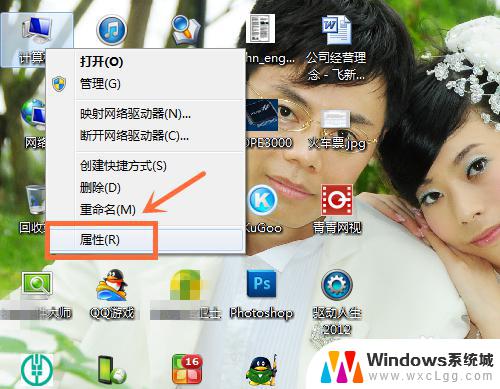
2.在系统一栏就可以看到你的电脑配置了什么CPU,内存多大了和操作系统的类型了。如下图
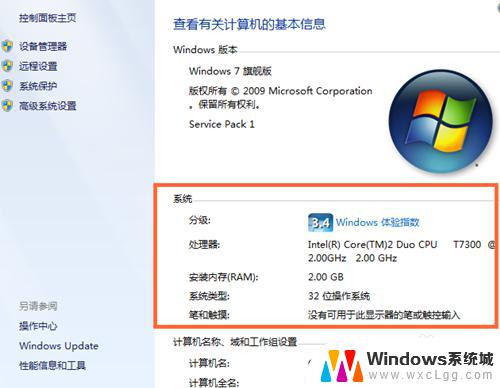
3.如果你还要查看电脑其它硬件的配置如何,可以点设备管理器,如下图
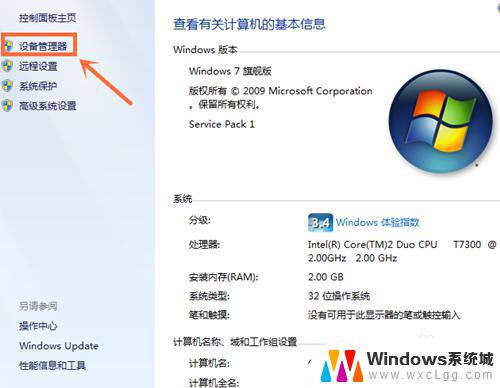
4.然后所有硬件配置都展现出来了,比如要看CPU就把CPU一栏展开。如下图
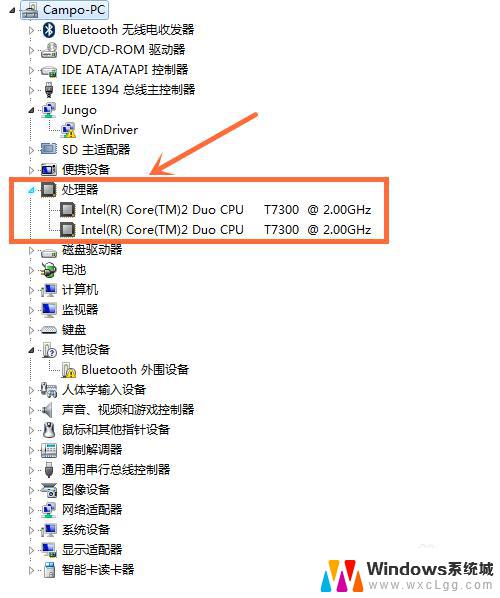
5.如果想看电脑用的是什么硬盘,可以把磁盘驱动器一栏展开,如下图
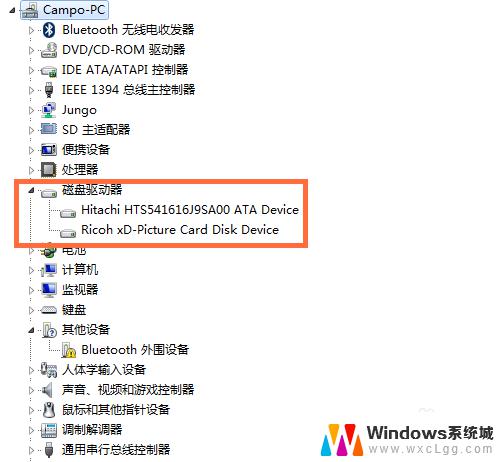
6.如果想看电脑用了什么显卡,可以把显示适配器一栏展开。如下图
其它类型的硬件配置查看也同样的操作
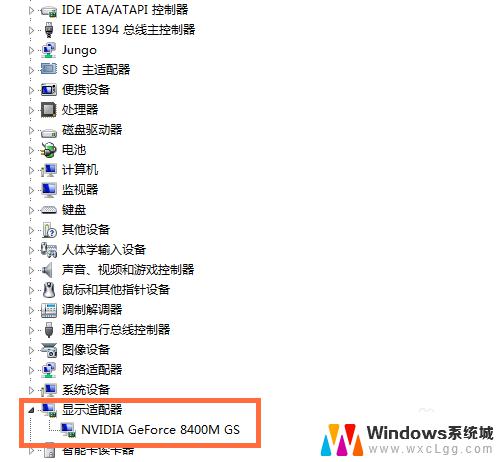
以上就是win7系统如何查看配置的全部内容,如果您也遇到了这种问题,可以根据本文提供的方法尝试解决,希望这篇文章对您有所帮助。
win7系统怎么看配置 Win7系统如何查看电脑硬件配置相关教程
-
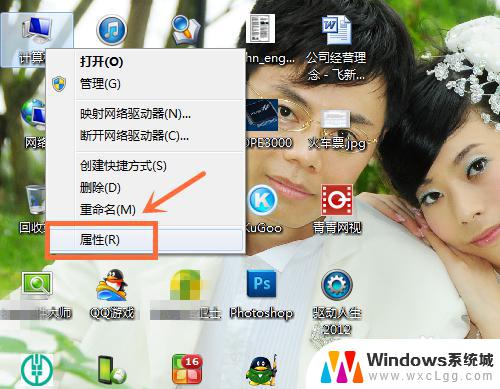 windows 7怎么看电脑配置 Win7系统如何查看电脑硬件配置
windows 7怎么看电脑配置 Win7系统如何查看电脑硬件配置2023-10-01
-
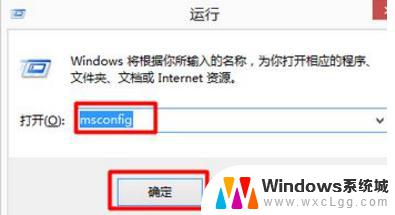 win7怎么进入系统设置 Win7系统如何进入系统配置界面(二种方法)
win7怎么进入系统设置 Win7系统如何进入系统配置界面(二种方法)2023-10-01
-
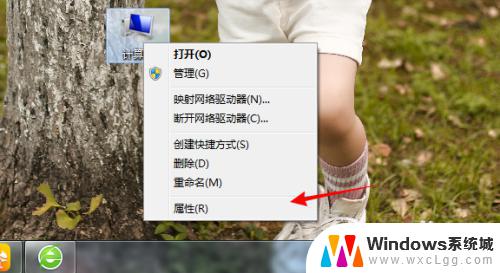 windows7配置在哪看 win7如何查看电脑的显卡信息
windows7配置在哪看 win7如何查看电脑的显卡信息2023-10-05
-
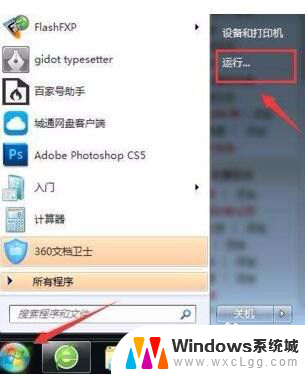 win7台式电脑ip地址在哪看 Win7系统IP地址查看方法
win7台式电脑ip地址在哪看 Win7系统IP地址查看方法2023-11-26
-
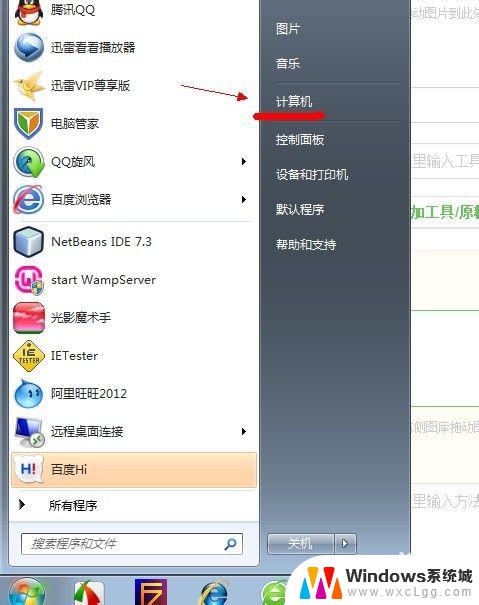 windows7查看隐藏文件夹 win7系统如何显示隐藏的文件夹
windows7查看隐藏文件夹 win7系统如何显示隐藏的文件夹2023-10-23
-
 windows 7怎么看pid WIN7系统如何查看PID标识符
windows 7怎么看pid WIN7系统如何查看PID标识符2023-11-04
- 电脑win7如何恢复系统 win7系统怎么还原到出厂设置
- win7系统怎么把字体调大 如何设置Win7系统默认字体大小
- win7电脑怎么改ip Win7系统电脑如何设置IP地址
- win7系统怎么调电脑亮度 Win7系统台式机如何调节屏幕亮度
- windows7文件共享怎么设置 Win7如何在局域网内共享文件
- w7电脑怎么连蓝牙鼠标 Windows7连接蓝牙鼠标详细教程
- 电脑桌面电脑图标没有了怎么办 win7桌面图标不见了怎么恢复
- win7系统忘记密码怎么开机电脑 电脑开机密码忘记了怎么办找回
- windows7怎么看电脑的隐藏文件 win7系统显示隐藏文件的方法
- win7蓝屏处理方法 win7电脑蓝屏解决方法
win7系统教程推荐
- 1 windows7文件共享怎么设置 Win7如何在局域网内共享文件
- 2 win7系统忘记密码怎么开机电脑 电脑开机密码忘记了怎么办找回
- 3 windows7怎么看电脑的隐藏文件 win7系统显示隐藏文件的方法
- 4 win7 连接不可用 win7系统无法上网怎么办
- 5 怎么调节win7电脑屏幕亮度 win7系统如何设置屏幕亮度
- 6 win7忘记密码开机密码 电脑开机密码忘记了怎么办
- 7 win7虚拟机 共享文件夹 VMware虚拟机设置共享文件夹Win7
- 8 w7摄像头怎么打开 win7系统摄像头设置方法
- 9 windows7什么配置要求 Windows7系统最低配置要求图解
- 10 怎样将xp系统换成win7系统 如何将xp系统更新为win7系统